Οι προτάσεις του SharePoint σε σύγχρονες σελίδες βοηθούν εσάς και τους χρήστες σας να εντοπίζετε σελίδες και νέα στον οργανισμό σας. Στο κάτω μέρος των δημοσιεύσεων και των σελίδων ειδήσεων, θα δείτε προτάσεις ειδικά για εσάς ή τους χρήστες σας. Οι συστάσεις εμφανίζονται κάτω από την επικεφαλίδα που μπορεί επίσης να σας ενδιαφέρει.
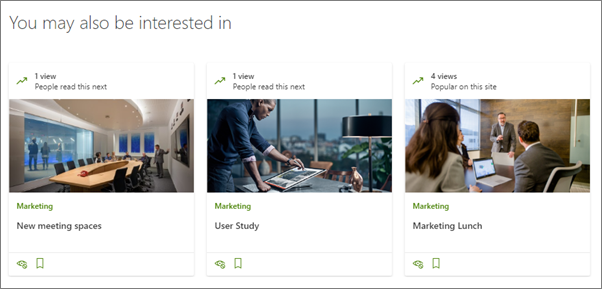
Σημείωση: Αυτή η δυνατότητα βρίσκεται σε φάση πρόωρης απελευθέρωσης και δεν είναι ακόμη διαθέσιμη σε όλους τους χρήστες. Για περισσότερες πληροφορίες σχετικά με το πότε θα κυκλοφορήσει πλήρως, ανατρέξτε στο θέμα Χάρτης πορείας του Office 365.
Οι συστάσεις εμφανίζονται σε όλες τις σελίδες που δημιουργήθηκαν πρόσφατα και στις δημοσιεύσεις ειδήσεων από προεπιλογή. Οι συστάσεις που βλέπετε βασίζονται σε αυτά που έχουν διαβάσει τα άλλα άτομα στη συνέχεια. Τι είναι δημοφιλές στους συναδέλφους σας, και τι είναι δημοφιλές στην τοποθεσία σας. Εμφανίζονται μόνο οι σελίδες και οι δημοσιεύσεις στις οποίες έχουν πρόσβαση οι χρήστες.
Για να απενεργοποιήσετε τις προτάσεις:
-
Σε μια σελίδα ή δημοσίευση ειδήσεων: οι συντάκτες σελίδων μπορούν να απενεργοποιούν προτάσεις στις σελίδες που δημιουργούν. Ενώ η σελίδα βρίσκεται σε κατάσταση λειτουργίας επεξεργασίας , σύρετε το διακόπτη εναλλαγής μετά την επικεφαλίδα που μπορεί επίσης να σας ενδιαφέρει να απενεργοποιήσετεκαι, στη συνέχεια, να δημοσιεύσετε ή να δημοσιεύσετε ξανά τη σελίδα.
Μπορείτε να κάνετε το ίδιο για τα πρότυπα σελίδας που δημιουργείτε, ώστε όλες οι σελίδες με βάση το πρότυπο σελίδας να μην εμφανίζουν συστάσεις.
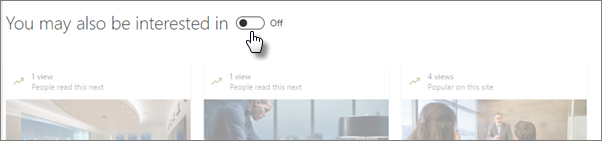
-
Για μεμονωμένα συνιστώμενα στοιχεία: Οι χρήστες που προβάλλουν τη δημοσιευμένη σελίδα μπορούν να επιλέξουν το εικονίδιο Απόκρυψη αυτής της σύστασης στο κάτω μέρος ενός προτεινόμενου στοιχείου για να αποκρύψουν αυτό το στοιχείο.
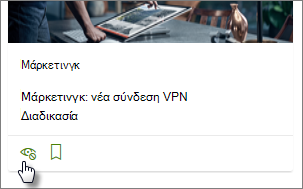
-
Για όλες τις σελίδες σε μια τοποθεσία:
Οι κάτοχοι τοποθεσίας μπορούν να απενεργοποιήσουν τις συστάσεις για τα προγράμματα προβολής σελίδων σε όλες τις σελίδες της τοποθεσίας και στις δημοσιεύσεις ειδήσεων (το πλαίσιο κράτησης θέσης συστάσεων θα συνεχίσει να εμφανίζεται σε κατάσταση λειτουργίας επεξεργασίας, αλλά δεν θα εμφανίζεται μετά τη δημοσίευση της σελίδας και τη λειτουργία προβολής).
Για να απενεργοποιήσετε τις συστάσεις για δημοσιευμένες σελίδες και δημοσιεύσεις ειδήσεων σε μια τοποθεσία:-
Στην τοποθεσία σας, επιλέξτε

-
Επιλέξτε πληροφορίες τοποθεσίαςκαι, στη συνέχεια, επιλέξτε Προβολή όλων των ρυθμίσεων τοποθεσίας.
-
Στην περιοχή Ενέργειες τοποθεσίας, επιλέξτε Διαχείριση δυνατοτήτων τοποθεσίας.
-
Εύρεση συστάσεων του SharePoint (οι δυνατότητες είναι με αλφαβητική σειρά).
-
Επιλέξτε Απενεργοποίηση.

-
Σημειώσεις: Εάν δεν βλέπετε προτάσεις στις σελίδες σας ή στις δημοσιεύσεις ειδήσεων, αυτό μπορεί να οφείλεται σε έναν από τους παρακάτω λόγους:
-
Ένας κάτοχος τοποθεσίας ή συντάκτης σελίδας έχει απενεργοποιήσει προτάσεις.
-
Η σελίδα μπορεί να έχει δημιουργηθεί και δημοσιευτεί πριν να είναι διαθέσιμη η δυνατότητα συστάσεων. Σε αυτή την περίπτωση, μπορείτε να επεξεργαστείτε τη σελίδα και να την δημοσιεύσετε ξανά για να δείτε προτάσεις (με την προϋπόθεση ότι ο κάτοχος μιας τοποθεσίας ή ο συντάκτης της σελίδας δεν έχει απενεργοποιήσει τις προτάσεις).
-
Οι συστάσεις δεν εμφανίζονται στις αρχικές σελίδες της τοποθεσίας του SharePoint. Εάν θέλετε οι προτάσεις να εμφανίζονται στις αρχικές σελίδες της τοποθεσίας, μπορείτε να χρησιμοποιήσετε μια διαφορετική σελίδα για την αρχική σελίδα της τοποθεσίας σας στο SharePoint που περιέχει προτάσεις σχετικά με αυτό.
-
Οι προτάσεις δεν εμφανίζονται σε δημοσιεύσεις ειδήσεων που δημιουργήθηκαν πρόσφατα. Ωστόσο, θα εμφανίζονται σε επεξεργασμένες δημοσιεύσεις μετά τη δημοσίευσή τους.
-
Δεν είναι δυνατή η απενεργοποίηση των συστάσεων για έναν ολόκληρο μισθωτή από ένα διαχειριστή του SharePoint.










